Il computer Windows si riavvia quando è bloccato [fissare]
![Il computer Windows si riavvia quando è bloccato [fissare]](https://cdn.thewindowsclub.blog/wp-content/uploads/2024/01/windows-computer-restarts-when-locked-1-1-640x375.webp)
Se il tuo computer Windows si riavvia quando è bloccato , questo post ti aiuterà a risolvere questo problema. Di solito, questo problema può verificarsi a causa di impostazioni di alimentazione, problemi software, ecc.

Correggi il riavvio del computer Windows quando bloccato
Utilizza queste soluzioni se il tuo computer Windows si riavvia quando è bloccato:
- Regola le impostazioni di alimentazione
- Esegui scansioni SFC e DISM
- Aggiorna il driver della GPU
- Disattiva la modalità di sospensione ibrida (se applicabile)
- Risolvere i problemi nello stato di avvio pulito
- Visualizza i registri eventi
Iniziamo.
1] Regola le impostazioni di alimentazione
Il primo passo da compiere è regolare le impostazioni di alimentazione. La regolazione delle impostazioni di risparmio energetico può anche aiutare a risolvere i conflitti tra diverse funzionalità di risparmio energetico o software che potrebbero interferire con il comportamento della schermata di blocco. Per fare ciò, utilizzare i seguenti passaggi:

- Vai al Pannello di controllo .
- Fare clic su Opzioni risparmio energia .
- Clicca su Modifica impostazioni piano .
- Impostare Spegni lo schermo e Metti il computer in modalità di sospensione su Mai .
2] Esegui scansioni SFC e DISM

Esiste la possibilità che anche file di sistema danneggiati o difettosi possano causare questo problema. In tal caso, dovresti scansionare i file di immagine del sistema. Per fare ciò, esegui lo strumento Controllo file di sistema . Apri il prompt dei comandi come amministratore ed esegui il comando seguente.
sfc /scannow
Se questo non funziona, eseguiremo DISM nel prompt dei comandi (amministratore) e vedremo se questo aiuta.
3] Aggiorna il driver della GPU
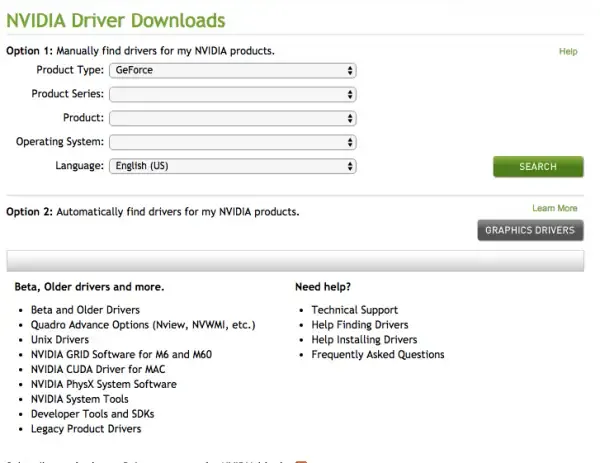
Puoi scaricare il driver GPU più recente dal sito Web ufficiale del produttore del tuo computer . Dopo aver scaricato il driver GPU, rimuovere completamente il driver dello schermo utilizzando DDU . Successivamente esegui il file di installazione e installa il driver.
4] Disabilita la sospensione ibrida (se applicabile)

Controlla se la sospensione ibrida è attivata sul tuo computer. Se sì, disabilitalo.
5] Risoluzione dei problemi nello stato di avvio pulito
Una possibile causa di questo errore è un’applicazione o un servizio di terze parti in conflitto. Avvia il computer in uno stato di avvio pulito e controlla se il problema persiste. Se il computer non si riavvia quando è bloccato, un’applicazione o un servizio di terze parti è responsabile di questo errore.

Ora devi identificare l’applicazione o il servizio di terze parti problematico. Per fare ciò, seguire le seguenti istruzioni:
- Abilita alcune app di avvio utilizzando Task Manager.
- Riavvia il tuo computer.
- Controlla se l’errore si verifica o meno. In caso contrario, abilita altre app di avvio e riavvia il computer.
- Controlla se si verifica l’errore. Se sì, una delle app che hai appena abilitato è il colpevole.
- Ora disabilita una di queste app e riavvia il computer. Seguire la procedura finché l’errore non scompare.
- Quando l’errore scompare, la colpevole è l’app che hai appena disabilitato.
Allo stesso modo, puoi trovare servizi di terze parti problematici. Ma questa volta devi utilizzare l’ app MSConfig .
6] Visualizza i registri eventi
Windows crea registri eventi ogni volta che si verifica un errore sul computer. Tutti questi errori e avvisi vengono registrati a scopo di risoluzione dei problemi. Questi registri eventi aiutano gli utenti e gli sviluppatori a risolvere e correggere gli errori. Ti consigliamo di visualizzare i registri eventi nel Visualizzatore eventi di Windows per ottenere alcuni suggerimenti sul motivo per cui il tuo computer si riavvia quando è bloccato.
- Fare clic su Ricerca di Windows e digitare Visualizzatore eventi.
- Seleziona la corrispondenza migliore dai risultati della ricerca.
- Quando si apre il Visualizzatore eventi, espandere la cartella Registri di Windows e selezionare la cartella Sistema .
- Ora individua l’errore in base alla data e all’ora di riavvio del computer.
- Seleziona l’errore e leggi la sua descrizione.

Potresti vedere diversi ID evento, come
ID evento 41, Il sistema si è riavviato senza arrestarsi correttamente in Windows 11/10
L’errore ID evento riportato sopra si verifica quando il computer si riavvia senza spegnersi correttamente. Possono esserci molte cause che attivano questo errore ID evento, come overclocking, RAM difettosa , un alimentatore difettoso, problemi di surriscaldamento, ecc.
In base al messaggio di errore visualizzato nel Visualizzatore eventi, è possibile procedere con un’ulteriore risoluzione dei problemi. È possibile fare riferimento ai migliori siti Web di assistenza e supporto tecnico per ottenere assistenza sull’errore visualizzato nel Visualizzatore eventi.
Spero che questo aiuti a risolvere il tuo problema.
Simile : il PC Windows si riavvia dopo la sospensione
Perché il mio PC si è bloccato e poi si è riavviato?
Esistono molte possibili ragioni per cui il tuo PC si blocca e quindi si riavvia. I motivi più comuni sono surriscaldamento, problemi dei driver, problemi hardware, ecc. Monitora la temperatura del tuo computer e assicurati che le ventole del computer siano pulite e funzionino correttamente. Inoltre, controlla di utilizzare i driver più recenti per la tua scheda grafica.
Cosa fare se il mio computer Windows è bloccato sulla schermata di riavvio?
Se il tuo computer Windows è bloccato sulla schermata di riavvio , puoi eseguire la risoluzione dei problemi come forzare il riavvio del PC, disinstallare gli aggiornamenti dall’ambiente ripristino Windows, eseguire un ripristino del sistema nell’ambiente ripristino Windows (WinRE), ecc.



Lascia un commento